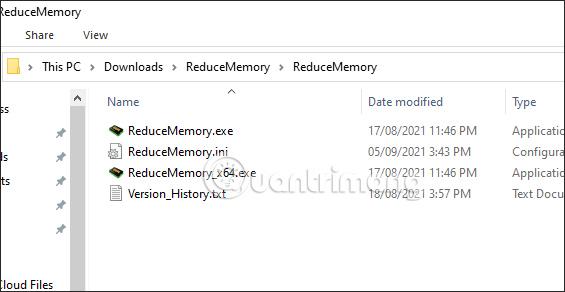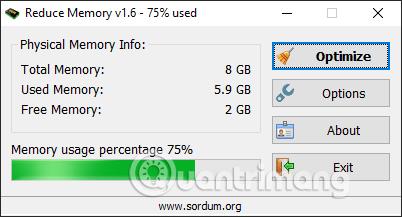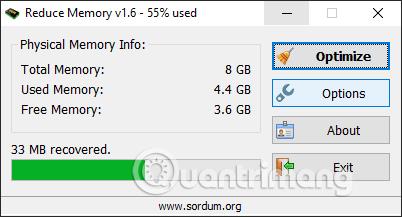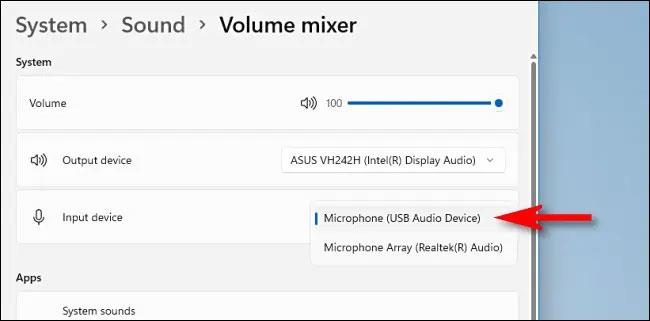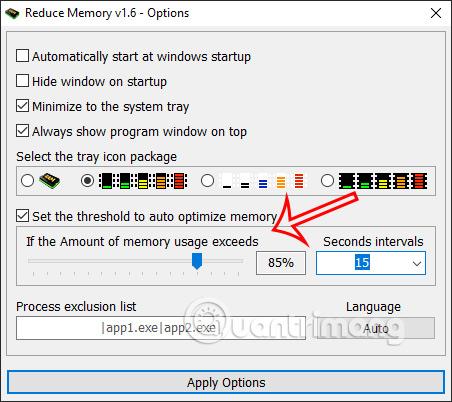A Reduce Memory egy olyan szoftver, amely felszabadítja a RAM-ot a számítógépen, segítve a számítógép gyorsabb és stabilabb működését. Számítógépe RAM-jának felszabadítására számos mód kínálkozik, például 4 paranccsal szabadíthat fel RAM-ot , vagy RAM-felszabadító szoftvert, például Memória csökkentése. A RAM felszabadítása korlátozza a számítógépe kevés a memóriában hibaüzenetet is a Windows rendszeren . Az alábbi cikk eligazítja a Memóriacsökkentés használatában.
Útmutató a Memória csökkentése funkció használatához a RAM felszabadításához
1. lépés:
Töltse le a Reduce Memory szoftvert az alábbi linkről, majd csomagolja ki a fájlt.
https://www.sordum.org/9197/reduce-memory-v1-6/
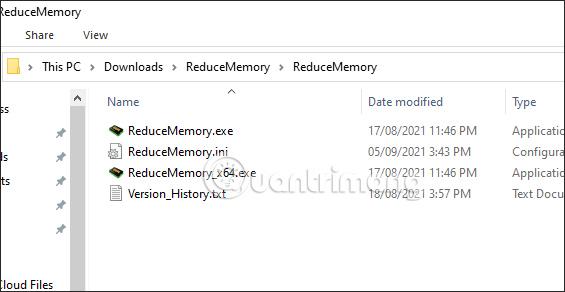
2. lépés:
Kicsomagolás után kattintson a Reduce Memory exe fájlra, hogy telepítse a számítógépére. A Memória csökkentése telepítési folyamat nagyon egyszerű. Közvetlenül ezután látni fogja a statisztikai felületet, amely a felhasznált RAM százalékos arányát és a rendelkezésre álló szabad területet mutatja.
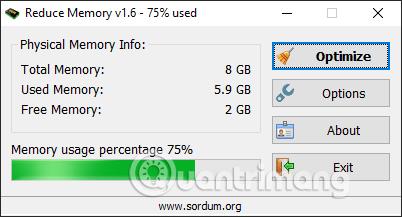
3. lépés:
A számítógép RAM-memóriájának optimalizálásához kattintson az Optimalizálás gombra .
A szoftver azonnal megtisztítja a memóriát, és láthatja a megtisztított terület százalékos arányát .
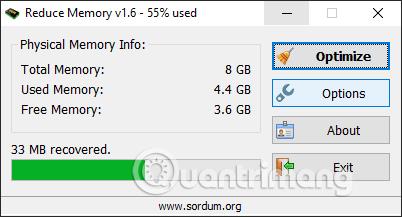
4. lépés:
Kattintson az Opciók gombra a RAM-memória automatikus optimalizálásának beállításához.
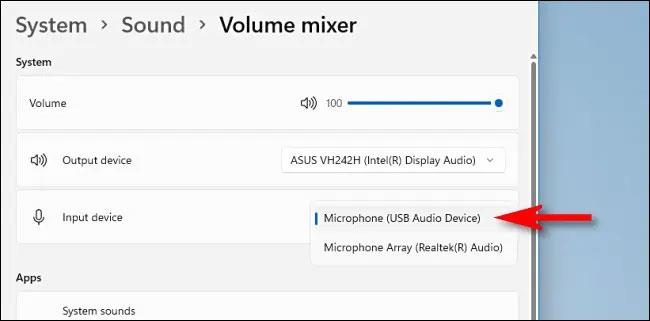
Ezen a felületen először kattintson a Küszöbérték beállítása a memória automatikus optimalizálásához lehetőségre . Ezután állítsa be a csúszkát a Ha a memóriahasználat túllépi értékét a RAM-használat optimális százalékos arányának kiválasztásához , az alapértelmezett érték 85%.
A másodperces intervallumok az a másodpercek száma, ameddig a Memória csökkentése funkció automatikusan felszabadítja a RAM memóriát, alapértelmezés szerint 15 másodpercenként.
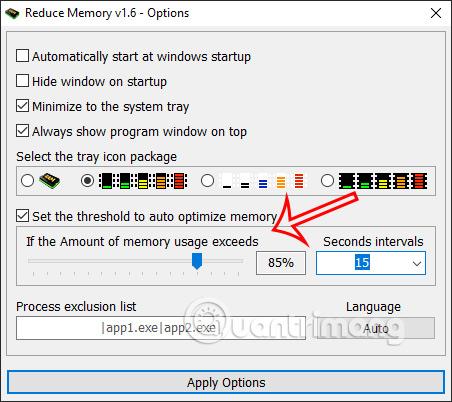
5. lépés:
Ezenkívül ezen a felületen a Folyamatkizárási lista opcióval is kiválaszthatja a futó alkalmazásokat RAM-optimalizálás nélkül , a |chrome.exe|viber.exe| szintaxis szerint. az alábbiak szerint.
Végül a beállítás után kattintson az Apply Options gombra a beállítások mentéséhez.